UpdraftPlus로 WordPress 사이트를 무료로 백업하는 방법
게시 됨: 2021-01-29WordPress를 무료로 백업하는 방법에 대한 최상의 솔루션을 찾고 계십니까?
백업은 모든 단일 WordPress 사이트에 필수적이지만 반드시 신용 카드를 꺼내고 프리미엄 솔루션을 구매해야 하는 것은 아닙니다.
이 게시물에서는 무료 UpdraftPlus 플러그인을 사용하여 WordPress 사이트를 백업하는 방법을 단계별로 보여 드리겠습니다. 당신이 완전한 WordPress 초보자이든 고급 사용자이든, 이 튜토리얼을 따라 다음을 수행할 수 있습니다.
- WordPress 사이트 백업
- 안전한 외부 클라우드 저장소(예: Google 드라이브)에 백업을 자동으로 저장합니다.
- 앞으로 자동 조종 장치에서 사이트를 백업하도록 일정 설정
또한 백업에서 사이트를 복원하는 방법도 보여 드리겠습니다.
WordPress 백업 모범 사례
자습서를 시작하기 전에 백업 전략을 효과적으로 구현할 수 있도록 몇 가지 WordPress 백업 모범 사례를 빠르게 살펴보겠습니다.
다음은 사이트를 백업할 때 고려해야 할 몇 가지 중요한 사항입니다.
- 원격 저장소 – 사이트의 백업을 사이트 서버에 저장하면 안 됩니다. 이렇게 해도 여전히 단일 실패 지점이 남습니다. 대신 완전히 별도의 클라우드 저장소(예: Google 드라이브)에 저장해야 합니다. 더 많은 중복성을 위해 로컬 컴퓨터에 다운로드할 수도 있습니다.
- 정기 백업 – 사이트가 자주 변경되는 경우(예: 새 블로그 게시물을 자주 게시하는 경우) 백업을 복원해야 할 때 너무 많은 데이터가 손실되지 않도록 항상 최근 백업을 유지하는 것이 좋습니다.
- 별도의 백업 빈도 – 일반적으로 WordPress 사이트의 다른 부분을 다른 빈도로 백업하고 싶을 것입니다. 일반적으로 사이트 파일보다 사이트 데이터베이스를 더 자주 백업하는 것이 좋습니다(특히 블로그 게시물을 많이 게시하거나 사용자 의견이 많은 경우).
아래 지침을 따르면 이러한 모든 모범 사례를 자동화할 수 있습니다.
UpdraftPlus를 사용하여 WordPress를 Google 드라이브에 무료로 백업하는 방법
이제 UpdraftPlus를 사용하여 WordPress를 무료로 백업하는 방법의 단계별 부분으로 들어가 보겠습니다.
이 튜토리얼에서는 원하는 일정에 따라 WordPress 사이트를 Google 드라이브의 오프사이트 클라우드 저장소에 완전히 백업하는 방법을 보여 드리겠습니다.
UpdraftPlus는 다양한 옵션을 지원하므로 Google 드라이브를 사용하지 않는 경우 다른 스토리지 솔루션을 쉽게 선택할 수 있습니다.
간단한 참고 사항: 이 방법은 대다수의 WordPress 사이트에 효과적이지만 WooCommerce 스토어, 소셜 커뮤니티 등과 같은 특정 유형의 동적 WordPress 사이트에는 최상의 솔루션이 아닙니다. 이러한 유형의 사이트에 대해서는 BlogVault 또는 Jetpack Backup과 같은 실시간 증분 백업 도구를 사용하는 것이 좋습니다.
1. UpdraftPlus 설치
시작하려면 WordPress 대시보드에서 플러그인 → 새로 추가 로 이동하고 WordPress.org에서 무료 UpdraftPlus 플러그인을 설치합니다.
플러그인을 활성화하면 설정 → UpdraftPlus 백업 으로 이동하여 해당 설정에 액세스할 수 있습니다.
2. 저장 위치 구성(선택 사항)
이 단계는 기술적으로 선택 사항이지만 적극 권장합니다. 앞서 언급했듯이 WordPress 사이트를 사이트가 존재하는 동일한 서버/호스팅 계정에 백업해서는 안 됩니다. 다시 말하지만, 여전히 단일 실패 지점이 남습니다. 호스트에 문제가 발생하면 WordPress 사이트와 모든 백업을 모두 잃을 수 있습니다. 좋지 않습니다!
여기에서 가장 좋은 솔루션은 오프사이트 클라우드 스토리지 제공업체를 선택하는 것입니다. UpdraftPlus는 백업을 원활하게 해당 공급자에게 직접 전송하므로 이제 두 가지 실패 지점이 제공됩니다. 서버가 중단되더라도 Google 드라이브에서 백업 사본을 가져와 사이트를 복원할 수 있습니다.
UpdraftPlus는 다양한 원격 저장 위치를 지원하지만 이 튜토리얼에서는 몇 가지 이유로 Google 드라이브에 중점을 둘 것입니다.
- 대부분의 사람들은 이미 Google 계정을 가지고 있습니다.
- 대부분의 WordPress 사이트의 백업을 관리하기에 충분할 정도로 많은 무료 저장 공간이 있습니다.
- 설정 프로세스는 매우 간단합니다. 몇 개의 버튼만 클릭하면 됩니다.
외부 백업 위치를 설정하려면 UpdraftPlus 플러그인 영역의 설정 탭으로 이동합니다( 설정 → UpdraftPlus 백업 ).
여기에서 사용하려는 원격 저장소 서비스를 클릭합니다. 다시 말하지만 우리의 예에서는 Google 드라이브입니다.
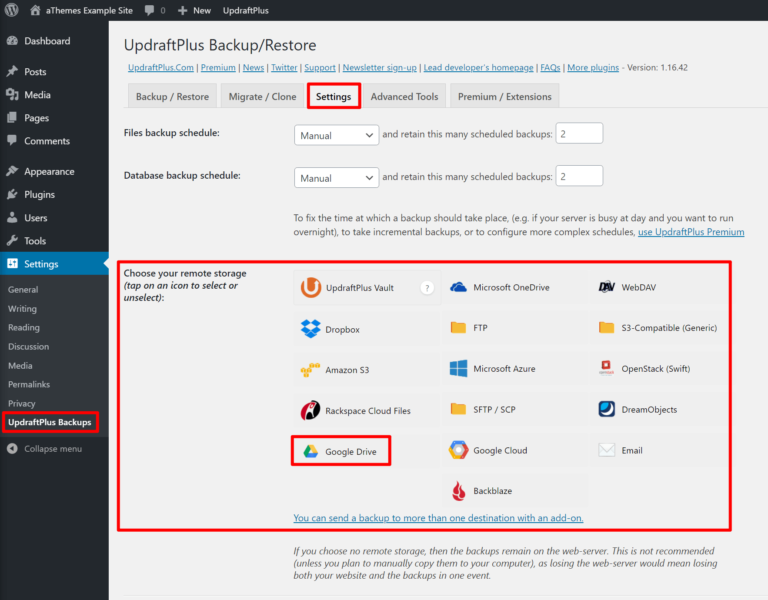
Google 드라이브를 선택했으면(클릭한 후 강조표시되어야 함) 맨 아래로 스크롤하여 변경사항 저장 을 클릭합니다.
그러면 Google 드라이브로 WordPress 사이트를 인증하라는 팝업 메시지가 표시됩니다. 프롬프트에서 링크를 클릭합니다.
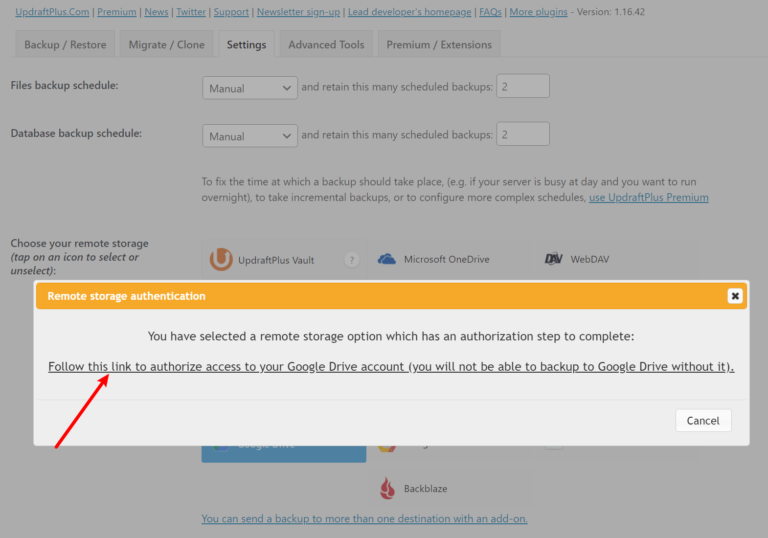
그러면 일반적인 Google 승인 프로세스가 표시됩니다. UpdraftPlus가 귀하의 Google 드라이브 계정에 액세스할 수 있도록 허용 버튼을 클릭하십시오:
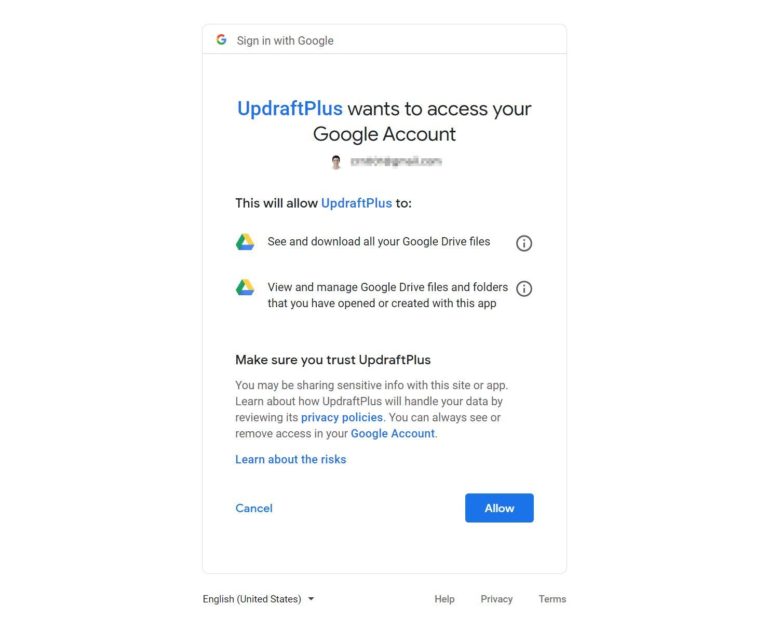
그러면 UpdraftPlus의 화면이 표시됩니다. 설정 완료 버튼을 클릭하여 프로세스를 완료합니다.
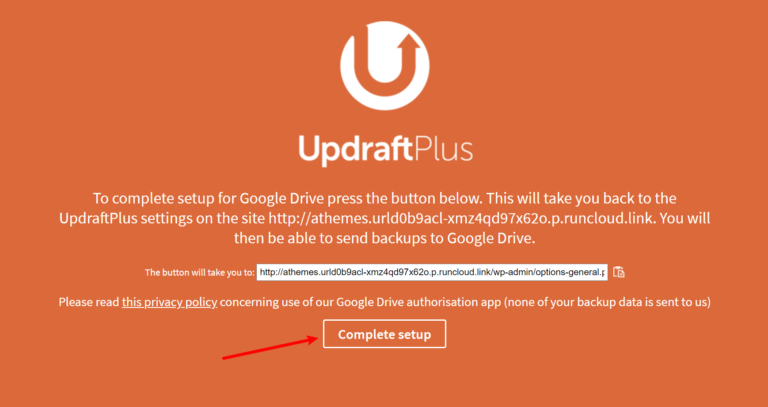
이제 사이트 콘텐츠 백업을 시작할 준비가 되었습니다.
인증 프로세스는 원격 스토리지 소스마다 다릅니다. 따라서 Google 드라이브가 아닌 다른 것을 선택하는 경우 다른 단계를 완료해야 합니다. 여기에서 UpdraftPlus의 공식 문서를 참조하세요.
3. 첫 번째 백업 수행
이제 상점을 설정했으므로 사이트를 백업할 준비가 된 것입니다.
사이트의 첫 번째 백업을 수행하려면 백업/복원 탭으로 이동하여 지금 백업 버튼을 클릭하세요.
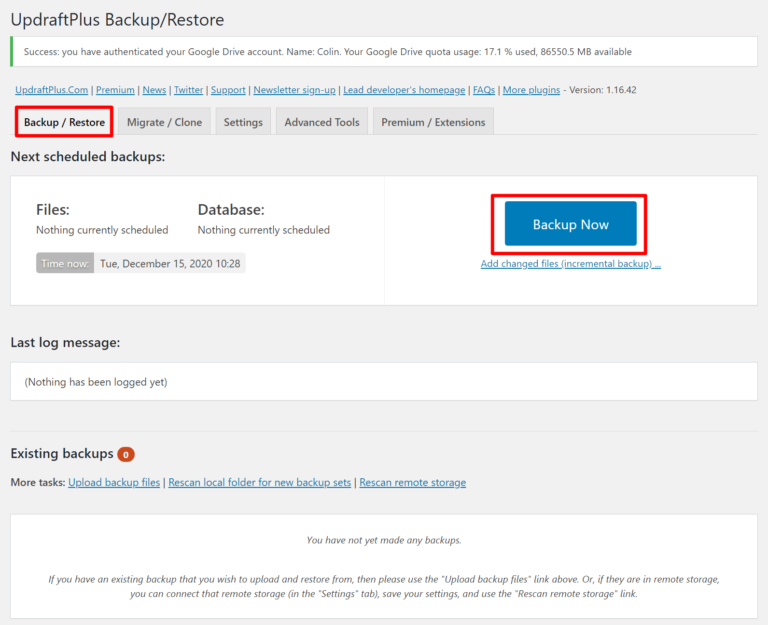
팝업 프롬프트가 열립니다. 모든 설정을 기본값으로 두고 지금 백업 버튼을 클릭합니다.
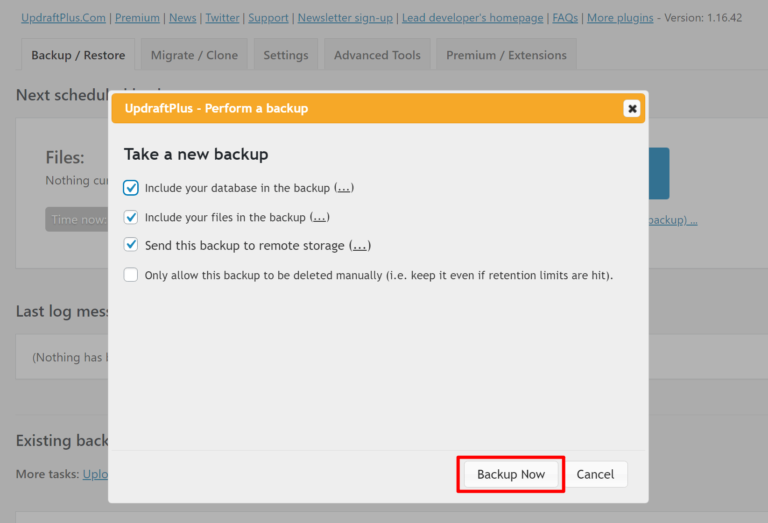
이제 UpdraftPlus가 작동하는 동안 잠시 기다려야 합니다. 더 큰 사이트의 경우 더 오래 걸립니다. 그러면 성공 메시지가 표시되고 백업이 기존 백업 목록에 표시됩니다.
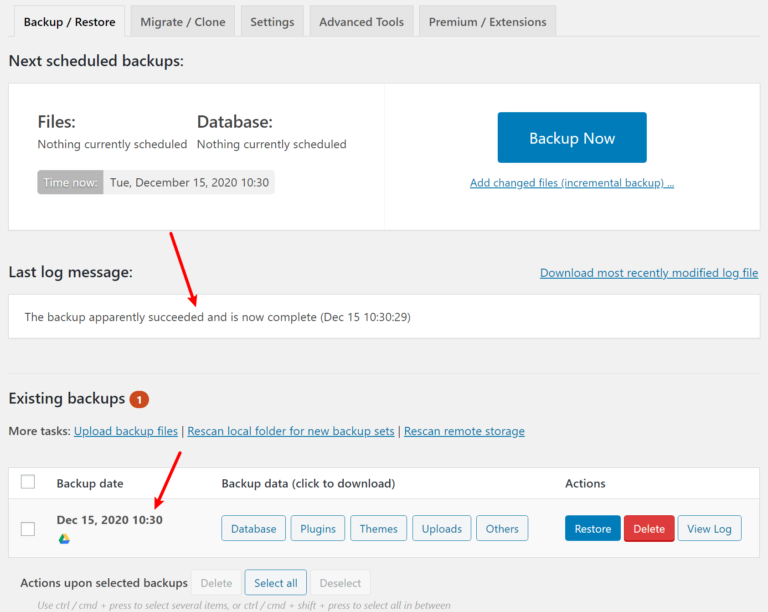
Google 드라이브로 이동하면 UpdraftPlus 폴더에도 백업 파일이 표시됩니다. 전체 사이트 백업의 경우 5개의 개별 파일이 있습니다(나중에 자세히 설명).
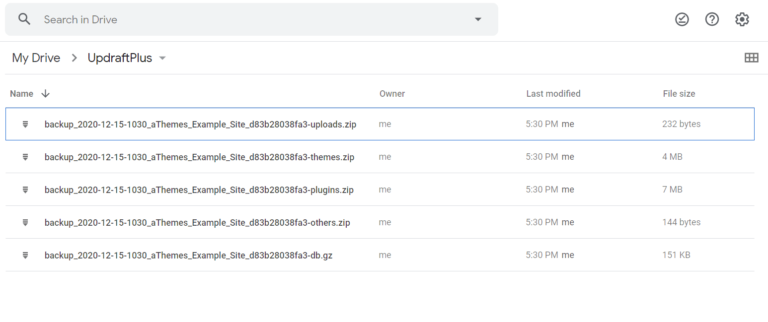
4. 자동 백업 일정 설정
수동으로 백업을 수행할 수 있는 것이 유용합니다. 그러나 사이트의 데이터를 실제로 보호하려면 자동 백업 일정을 설정하는 것이 좋습니다. 그렇게 하면 손가락 하나 까딱하지 않고도 항상 최근 백업을 유지할 수 있습니다.
나만의 맞춤 일정을 설정하려면 설정 탭으로 이동하세요. 여기에는 사이트 파일(이미지, 플러그인 파일 등)과 사이트 데이터베이스(실제 콘텐츠, 댓글, 설정 선택, 사용자 프로필 등을 저장)에 대한 두 가지 예약 옵션이 표시됩니다.
일반적으로 두 가지 이유로 사이트의 데이터베이스를 파일보다 더 자주 백업하기를 원하기 때문에 두 가지 옵션이 있으면 유용합니다.
- 사이트의 데이터베이스는 일반적으로 사이트의 파일보다 더 자주 변경되므로 최신 백업이 필요합니다.
- 사이트의 데이터베이스는 일반적으로 사이트의 파일보다 훨씬 작기 때문에 백업하는 데 필요한 공간/리소스가 적습니다.
선택해야 하는 정확한 빈도는 사이트와 콘텐츠 변경 빈도에 따라 다릅니다. 그러나 대부분의 사이트에서 좋은 출발점은 다음과 같습니다.

- 일주일에 한 번 파일을 백업하고 여러 복사본을 저장합니다. 개인적으로 나는 내 사이트 파일의 사본을 2-3개 저장합니다.
- 매일 데이터베이스를 백업하고 더 많은 복사본을 저장합니다(저는 개인적으로 7개 이상의 복사본을 만듭니다). 데이터베이스가 매우 큰 경우 더 적은 수의 복사본을 저장할 수 있습니다. 그러나 대부분의 사이트에는 몇 MB에 불과한 데이터베이스가 있으므로 추가 복사본을 저장하는 것은 간단합니다. 예를 들어 내 포트폴리오 사이트의 데이터베이스는 1.6MB에 불과합니다.
다음과 같이 보일 수 있습니다.
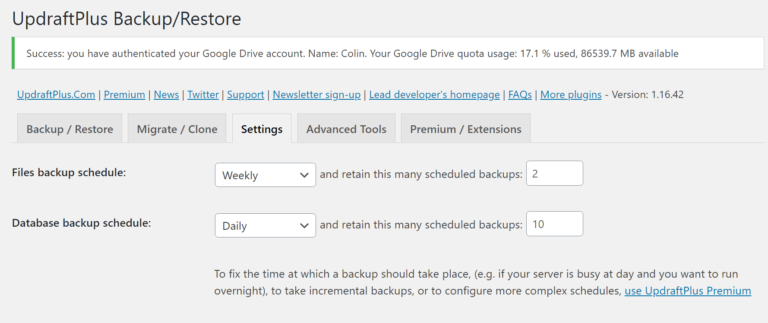
팁: 특히 대규모 사이트의 경우 백업을 실행하면 서버 리소스가 많이 소모되어 백업 프로세스가 실행되는 동안 사이트 성능에 영향을 줄 수 있습니다.
이러한 이유로 트래픽이 적은 기간(예: 야간)에 백업을 실행하려고 합니다. UpdraftPlus의 프리미엄 버전을 사용하면 백업을 실행할 정확한 시간을 선택할 수 있지만 무료 버전에서는 그렇게 할 수 없습니다.
그러나 UpdraftPlus는 일정 선택 사항을 처음 저장할 때 일정을 기반으로 하므로 어느 정도 제어할 수 있습니다. 예를 들어 오후 9시에 일일 일정을 저장하면 UpdraftPlus가 매일 오후 9시에 실행합니다. 따라서 UpdraftPlus Premium에 대한 비용을 기꺼이 지불하지 않는 한 변경을 위해 사용량이 적은 시간이 될 때까지 기다리는 것이 좋습니다.
일정 관리를 무료로 받을 수 있는 또 다른 고급 옵션은 서버 크론 작업 또는 WP-CLI를 사용하여 백업을 실행하는 것입니다. 일반 사용자라면 이것이 압도적으로 느껴질 수 있으므로 이 조언을 무시해도 됩니다. 그러나 고급 사용자의 경우 다음 도움말 문서를 확인하여 설정 방법을 알아보세요.
- 서버 cron으로 UpdraftPlus 백업 예약
- WP-CLI로 UpdraftPlus 백업 예약
개인적으로 저는 무료로 백업 일정을 완벽하게 제어할 수 있는 cron 방식을 사용합니다.
백업에서 WordPress 사이트를 복원하는 방법
WordPress 사이트를 백업하는 것은 해당 백업에서 사이트를 복원하는 방법을 알고 있는 경우에만 유용합니다. 따라서 이 게시물을 마치기 전에 이전 섹션에서 수행한 백업 중 하나에서 사이트를 복원하는 방법을 보여주는 것이 중요하다고 생각합니다.
앞서 언급했듯이 UpdraftPlus에서 사이트의 전체 백업은 실제로 5개의 개별 파일로 구성되며 각 파일에는 서로 다른 유형의 정보가 포함되어 있습니다.
- 데이터베이스 – 사이트의 모든 콘텐츠, 사용자 정보, 댓글, 설정, 선택 항목 등을 저장합니다.
- 플러그인 – 사이트의 모든 플러그인에 대한 파일을 저장합니다(그러나 플러그인에 대해 수행한 설정 및 선택은 사이트의 데이터베이스에 있음).
- 테마 – 사이트의 모든 테마에 대한 파일을 저장합니다(그러나 사용자 지정 프로그램 선택과 같은 설정은 데이터베이스에 저장됨).
- 업로드 – 이미지와 같이 사이트에 업로드한 파일을 저장합니다.
- 기타 – 기타 모든 것
사이트의 크기에 따라 다섯 가지 범주 중 하나에 대해 여러 파일이 있을 수 있습니다.
기본적으로 UpdraftPlus는 400MB마다 파일을 분할합니다( 설정 탭 하단의 전문가 설정 을 확장하여 변경할 수 있습니다). 예를 들어 600MB의 이미지를 업로드한 경우 백업에 두 개의 개별 업로드 파일이 있습니다.
전체 복원을 위해서는 모든 파일을 업로드해야 합니다. 그러나 사이트의 데이터베이스만 복원하고 파일은 복원하지 않는 것과 같이 부분 복원을 수행할 수도 있습니다.
파일을 복원하는 방법에는 두 가지가 있습니다.
- UpdraftPlus 인터페이스에서 버튼을 클릭합니다.
- 파일을 수동으로 업로드합니다. 기존 사이트에 더 이상 액세스할 수 없으면 새 WordPress 설치를 만들고 이 방법을 사용할 수 있습니다.
각각의 작동 방식을 살펴보겠습니다.
방법 1: 인터페이스에서 버튼 클릭
앞서 보여드린 것처럼 UpdraftPlus는 기존 백업 섹션에 사이트의 모든 현재 백업을 나열합니다.
이러한 백업 중 하나에서 복원하려면 복원 버튼을 클릭하기만 하면 됩니다.
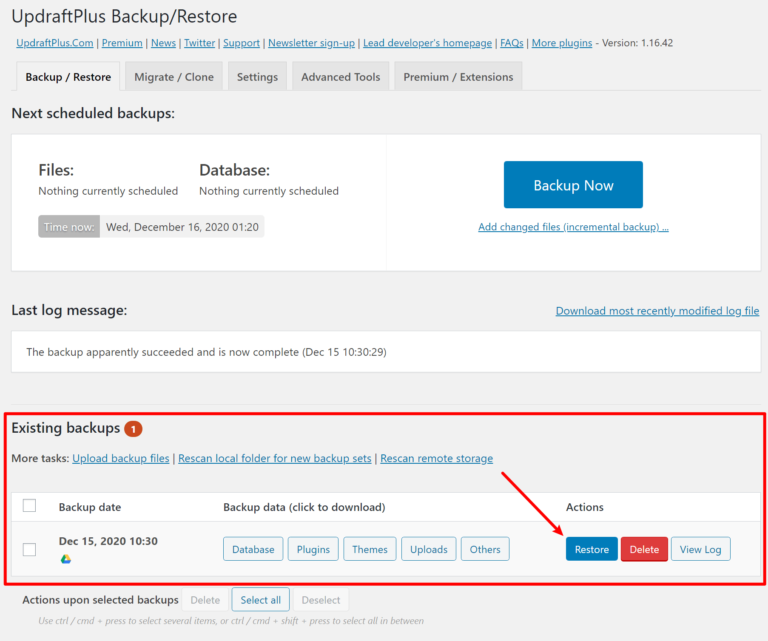
그러면 복원 마법사가 시작됩니다. 첫 번째 페이지에서 복원할 구성 요소를 선택할 수 있습니다. 전체 사이트 백업을 복원하려면 다섯 가지 구성 요소를 모두 선택해야 합니다.
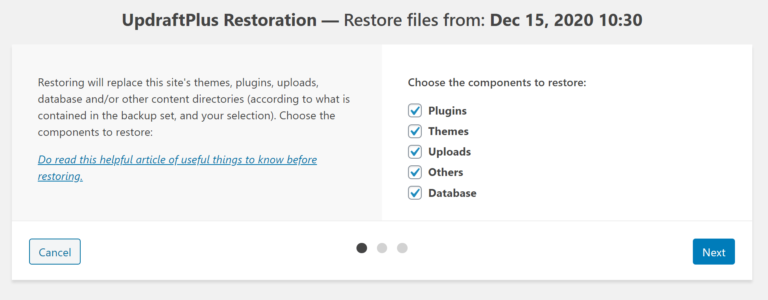
그러면 UpdraftPlus가 클라우드 저장 위치에서 해당 파일을 다운로드하며, 사이트 크기에 따라 약간의 시간이 소요될 수 있습니다. 다운로드가 완료되면 복원 버튼을 클릭하여 사이트를 복원하기만 하면 됩니다.
고급 사용자는 옵션을 확장하여 특정 데이터베이스 테이블만 복원할 수도 있습니다.
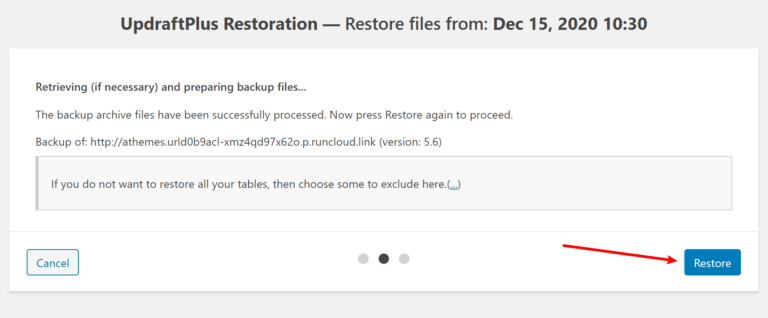
그러면 UpdraftPlus가 작업을 수행하고 성공 메시지가 표시됩니다.
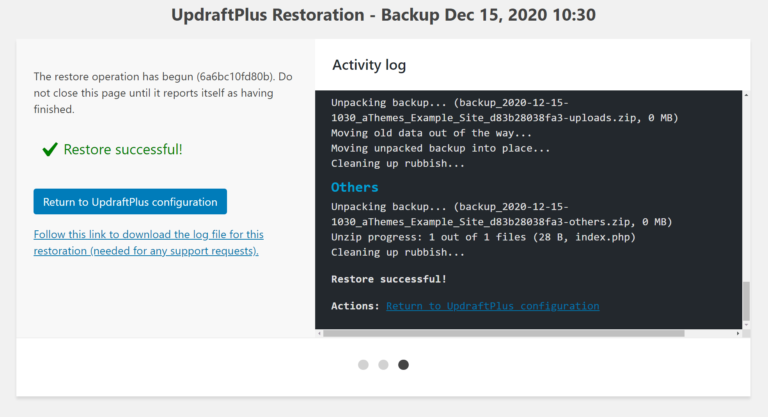
그게 다야! WordPress 사이트의 백업을 성공적으로 복원했습니다.
복원이 작동하는지 확인한 후 UpdraftPlus 설정 내에서 이전 디렉터리 삭제 프롬프트를 클릭합니다.

방법 2: 백업 파일 업로드
기존 사이트의 WordPress 대시보드에 액세스할 수 없는 경우 UpdraftPlus 인터페이스를 통해 사이트를 복원할 수 없습니다. 또는 어떤 이유로 복원하려는 백업이 표시되지 않을 수 있습니다.
이 두 가지 문제를 모두 해결하기 위해 UpdraftPlus를 사용하여 백업 파일을 수동으로 업로드할 수도 있습니다.
- 여전히 WordPress 대시보드에 액세스할 수 있는 경우 UpdraftPlus 설정으로 이동하여 파일을 업로드할 수 있습니다.
- 사이트 대시보드에 액세스할 수 없는 경우 WordPress를 새로 설치하고 UpdraftPlus 플러그인을 설치한 다음 해당 설정으로 이동할 수 있습니다.
어느 쪽이든 기존 백업 아래에서 백업 파일 업로드 옵션을 클릭할 수 있습니다. 그런 다음 복원하려는 정확한 파일을 업로드할 수 있습니다.
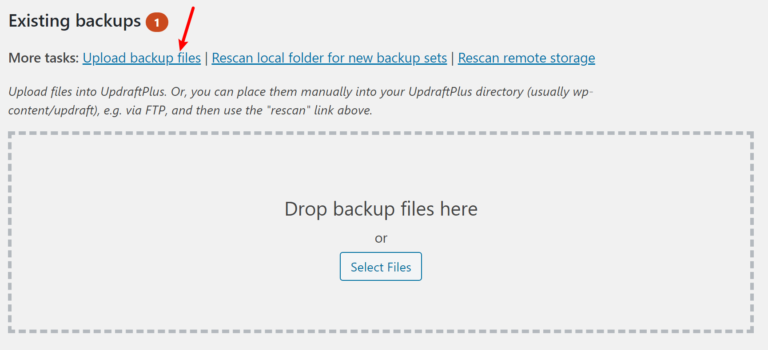
파일을 업로드하면 기존 백업 섹션에 항목으로 표시됩니다. 예를 들어 여기에서 내 사이트 데이터베이스의 백업을 수동으로 업로드한 것을 볼 수 있습니다.
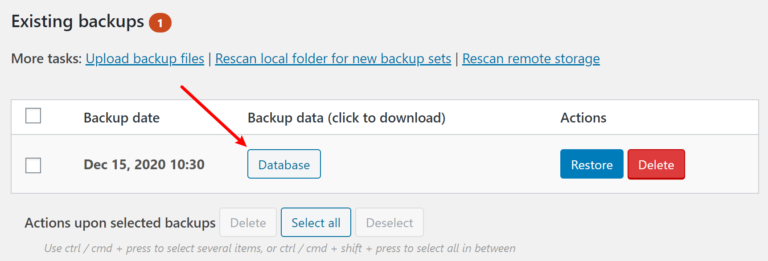
거기에서 복원 버튼을 클릭하고 위의 방법 1과 동일한 단계를 따를 수 있습니다.
결론 – 지금 WordPress 사이트를 백업하십시오
WordPress 사이트가 무엇에 관한 것이든 사이트의 데이터를 안전하게 유지하려면 강력한 백업 정책이 필요합니다. 많은 일이 잘못될 수 있습니다. 실수할 수 있고, 악의적인 행위자가 사이트에 피해를 줄 수 있고, 호스트에 문제가 있을 수 있습니다.
이 튜토리얼에서는 UpdraftPlus를 사용하여 WordPress를 무료로 백업하는 방법을 보여 주었기 때문에 사이트 데이터를 보호하기 위해 자체 자동 백업 정책을 설정하지 않을 이유가 없습니다. 항상 최근 백업을 가져올 수 있도록 지금 시작하십시오.
UpdraftPlus로 WordPress 사이트를 백업하는 방법에 대해 여전히 질문이 있습니까? 댓글로 문의주세요!
